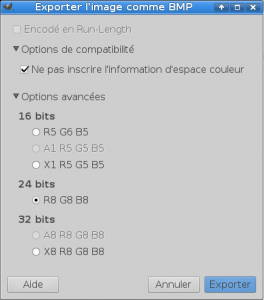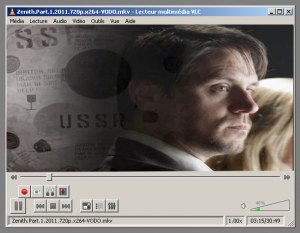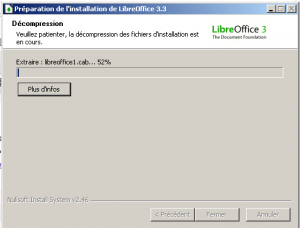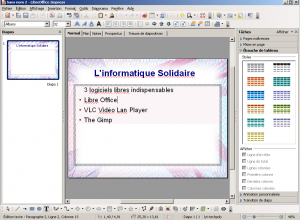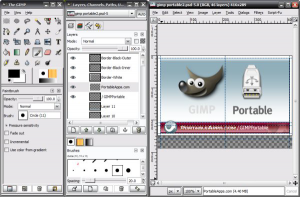Vous avez un ordinateur fixe ou portable avec un Windows Vista, Seven, 10, ou encore XP et celui-ci est lent ou avec des logiciels indésirables ? Votre utilisation de l’ordinateur se limite à consulter vos mails, stocker vos photos et films de vacances ainsi qu’à faire quelques recherches sur Internet. Vous avez envie d’essayer ou d’adopter un nouveau système plus basé sur une philosophie due partage de connaissances et respectueux de votre vie privée ?
Pour vous accompagner dans la transition, l’association Desclicks – L’Informatique Solidaire organise le samedi 5 octobre de 14h à 17h une Install Party Linux dans ses locaux du 3 rue St Paul. Au cours de l’Install Party vous pourrez tester un système Linux directement sur votre ordinateur et apprendre à l’installer avec l’aide des bénévoles engagés dans l’association.
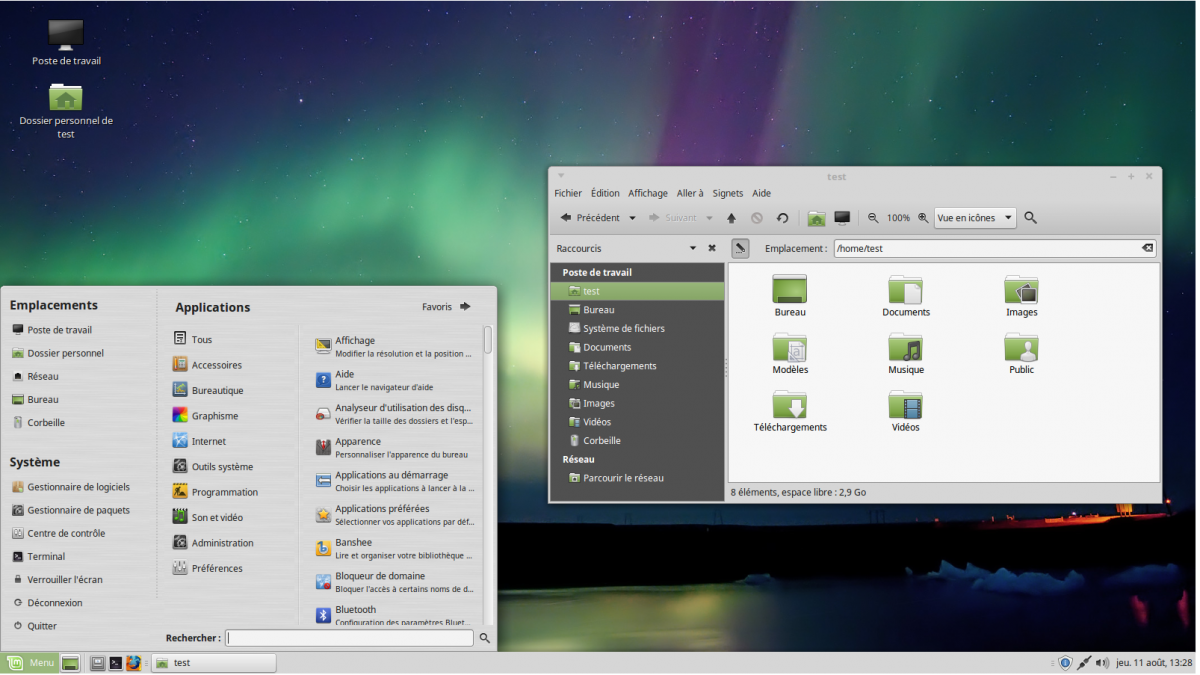
Une distribution Linux – Ubuntu ou LinuxMint par exemple – est un ensemble de programmes permettant de faire fonctionner rapidement votre ordinateur en utilisant moins de ressources que peuvent le faire les alternatives commerciales comme les systèmes Microsoft. Ces distributions vous permettent de travailler directement avec des outils Libres : LibreOffice pour la bureautique, Firefox pour Internet et Thunderbird pour vos mails.
De nombreux programmes sont également installables facilement via une logithèque intégrée. La majeure partie des programmes intégrés et disponibles via la logithèque sont Libres. Cela signifie qu’ils offrent à chacun les libertés d’utiliser, d’étudier, de (re)distribuer et de modifier leur fonctionnement afin de les améliorer.
Quelques conseils pour passer une bonne Install party :
- Sauvegardez vos données avant de venir (documents, musiques et films de vacances) sur un support externe !
- Défragmentez votre système Windows si vous souhaitez y conserver un accès
- Envoyez-nous un petit message pour nous dire que vous venez 😉 à contact AT desclicks POINT net.
- N’hésitez pas à nous contacter si vous avez des questions
Cette édition s’inscrit dans le cadre national de la fête des possibles. Découvrez les autres événements en Alsace sur le site fete-des-possibles.org